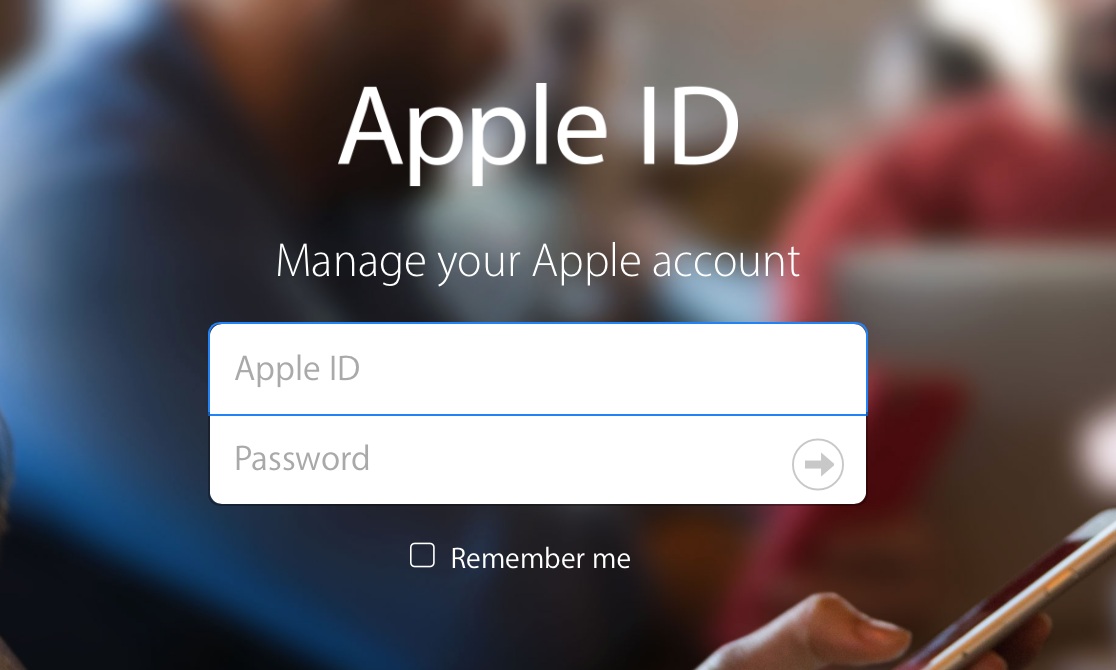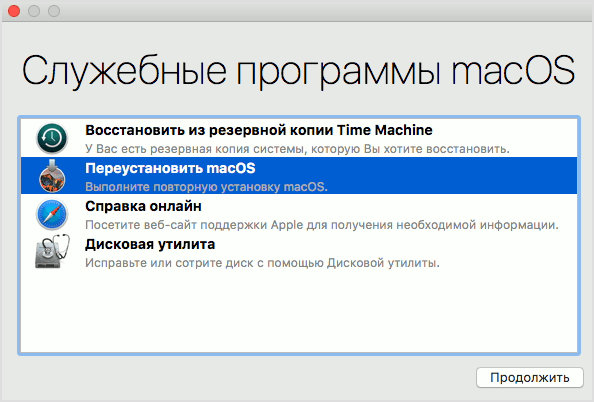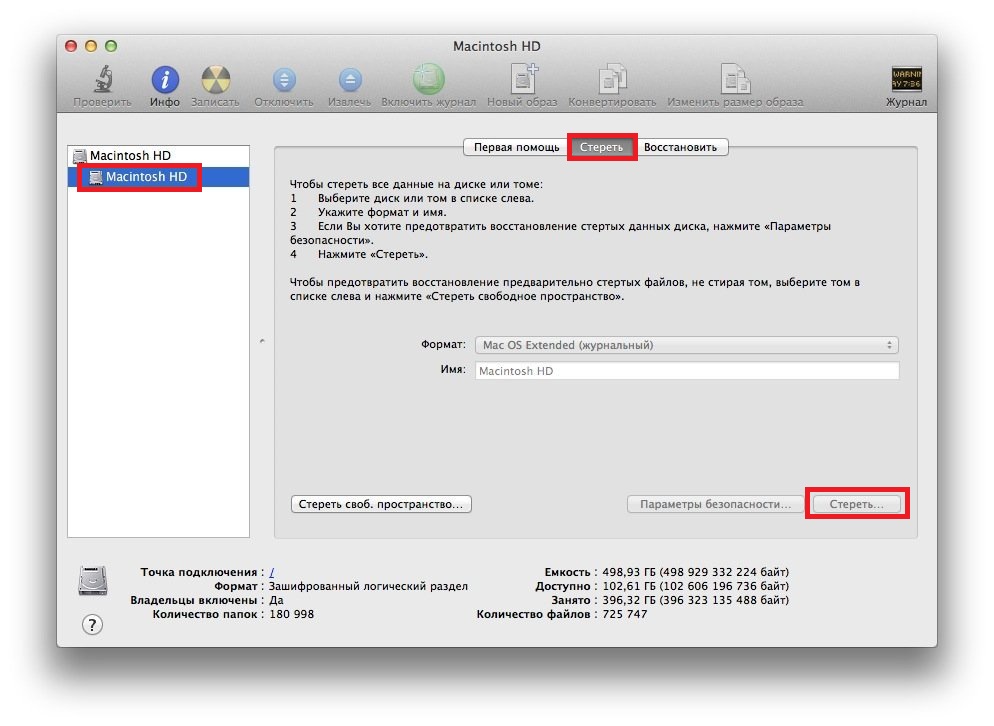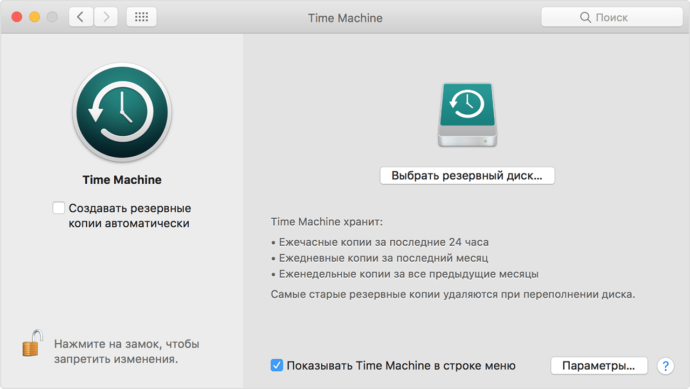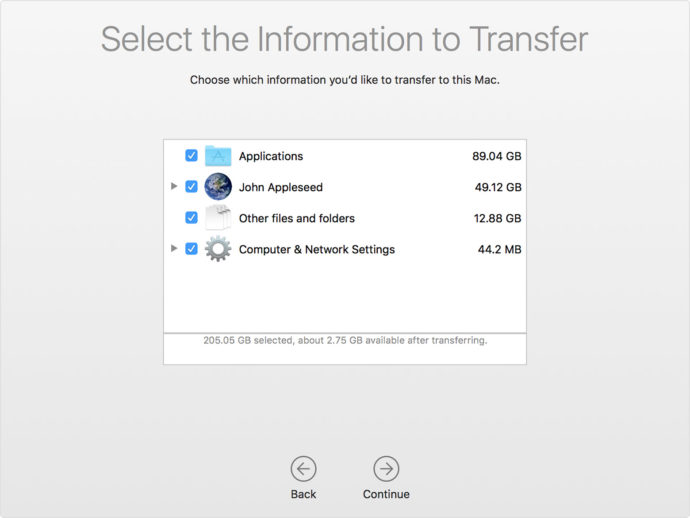- Čo musíte preinštalovať
- Ako preinštalovať Mac os sierra od nuly
- Ako nainštalovať systém bez formátovania interného disku
- Ako preinštalovať Mac OS z inštalačnej jednotky Flash
- Obnovte MacOS zo zálohy
- Prenos kópie operačného systému a vašich údajov na iný MacBook
- Konečné nastavenie pred použitím
- Problémy s preinštalovaním systému MacOS
- Nainštalujte aktualizácie
- Video inštrukcia
Napriek tomu, že MacBook je známy svojou stabilitou, tak ako v iných operačných systémoch, nemusí s Mac OS fungovať správne. Pred opätovnou inštaláciou systému Mac OS na MacBook by ste mali určiť, či je zlyhanie kritické - môže sa tým uložiť záloha, ktorá nepoškodí súbory operačného systému a osobné údaje. Ak vám nepomohol návrat do bodu obnovenia alebo ak záloha nemôže byť vykonaná ako akýkoľvek iný operačný systém, môžete znova nainštalovať Mac OS.
Čo musíte preinštalovať
Preinštalovanie operačného systému na MacBook je jednoduchý proces, s ktorým sa bude musieť vyrovnať každý používateľ osobného počítača. Najprv budete potrebovať nasledujúce nástroje:
- Mac sám, s aktívnym sieťovým pripojením.
- Prístup na internet prostredníctvom iného zariadenia (vrátane použitia sprievodcu preinštalovaním z tejto stránky).
- Poznať informácie o MacBooke a nainštalovanej verzii Mac OS.
- V niektorých prípadoch je potrebný inštalačný disk Flash.
Okrem obvyklej reinštalácie operačného systému môžete vykonať aj obnovenie systému, prenos kópie z inej macbooku alebo aktualizáciu softvéru. To všetko sa dosahuje iba pomocou aktívneho internetového pripojenia a stabilného prístupu k sieti.
Ako preinštalovať Mac os sierra od nuly
Najjednoduchší spôsob preinštalovania je použitie štandardného pomocného programu MacOS na tento účel.
Na jeho spustenie musíte poznať určité kombinácie a použiť špeciálny postup. Pred opätovnou inštaláciou musíte byť pripravení zadať informácie o Apple ID.
Preinštalovanie pomocou pomocných programov pre systém Macintosh je teda nasledujúce:
- Na začiatku zavádzania systému MacBook sú zovreté dve tlačidlá „Command“ + „R“ - to umožní opätovnú inštaláciu verzie operačného systému, ktorý bol nainštalovaný od nuly.
- Ak po zapnutí podržíte tri tlačidlá „Command“, „R“ + „Option“, systém sa preinštaluje na najnovšiu aktuálnu verziu systému MacOS.
- Ak je to potrebné, obnovte operačný systém na verziu, ktorá bola nainštalovaná pri kúpe MacBooku, musíte súčasne držať stlačené nasledujúce klávesy: „Shift“, „Command“, „R“ + „Option“. Táto možnosť je vhodná pri predaji MacBookov.
Po výbere jednej z troch možností sa klávesy spustia pri spustení systému pri spustení počítača. Potom sa objaví okno „MacOS Utilities“, v ktorom musíte vybrať „Disk Utility“.
Po vymazaní všetkých údajov z diskov sa počítač reštartuje a spustí program MacOS Utilities, v ktorom musíte vybrať „Reinstall MacOS“ (Preinštalovať OS Sierra alebo OS X, názov sa určí automaticky). Operačný systém na MacBooke bude preinštalovaný vo verzii, ktorú užívateľ požaduje, a to výberom jedného z troch typov klávesových skratiek.
Po kliknutí na tlačidlo preinštalovania budete musieť akciu niekoľkokrát potvrdiť. Kliknutím na tlačidlo „Ďalej“ si prečítajte a prijmite podmienky licenčnej zmluvy spoločnosti, potom zadajte heslo a prihlasovacie údaje z profilu Apple ID, ku ktorému je MacBook pripojený, a počkajte, kým sa operácia dokončí. Po dokončení inštalácie je potrebné vykonať konečné nastavenia.
Ako nainštalovať systém bez formátovania interného disku
Ak potrebujete preinštalovať MacOS bez vymazania údajov, všetko sa vykoná takto:
- Zapnite počítač.
- Horúce tlačidlá pre štipku: „Príkaz“ + „R“ (alebo iné, úplný zoznam v predchádzajúcej časti článku).
- V okne, ktoré sa otvorí, vyberte „Preinštalovať OS“ alebo „Preinštalovať MacOS“ (názov závisí od vybranej možnosti).
- Po odsúhlasení licenčnej zmluvy musíte vybrať, na ktorý pevný disk sa softvér nainštaluje.
- Zadajte svoje Apple ID.
Potom počítač stiahne firmvér sám, reštartuje a preinštaluje operačný systém a všetky údaje na internom disku sa uložia.
Ako preinštalovať Mac OS z inštalačnej jednotky Flash
Inštaláciu operačného systému na predchádzajúcu verziu je možné vykonať nielen pomocou štandardného pomocného programu, ale aj pomocou jednotky flash. Najprv musíte prevziať systém MacOS a vytvoriť inštalačnú jednotku Flash pomocou vymeniteľného média.
Toto sa vykonáva krok za krokom:
- Inštalačný obraz systému Mac OS X si môžete stiahnuť v oficiálnom obchode spoločnosti alebo na inej webovej stránke na internete.
- Po stiahnutí musíte kliknúť pravým tlačidlom myši na stiahnutý súbor a vybrať možnosť „Zobraziť obsah balenia“.
- Potom prejdite na oddiel na pevnom disku / Obsah / SharedSupport / a skopírujte odtiaľ obraz InstallESD.dmg a vložte ho do ľubovoľného priečinka na médiu.
- Pripojte súbor InstallESD.dmg k pracovnej ploche.
Potom môžete začať vytvárať zavádzaciu jednotku USB Flash, preto musíte spustiť pomocnú aplikáciu z MacOS - „Disk Utility“ a vykonať nasledujúce akcie:
- V programe „Disk Utility“ musíte spustiť komponent s názvom jednotky USB Flash.
- Ďalej sa otvorí karta „Disk oddielu“.
- Názov priradený disku by mal byť jednoduchý, aby sa dal ľahko nájsť v zozname počítačových médií.
- Tu musíte vybrať umiestnenie sekcií - napríklad „Aktuálne“.
- Na karte „Parametre“ by ste mali označiť „Schéma rozdelenia GUID“ a kliknúť na „OK“.
- Ďalej sa otvorí karta „Obnoviť“, v ktorej musíte vykonať nastavenia: Zdrojom musí byť obrázok, cieľom je vymeniteľné médium a potom kliknite na „Obnoviť“.
- Obslužný program disku nezávisle vytvorí inštalačnú jednotku flash a upozorní vás na koniec tejto akcie.
Po dokončení vytvárania a kopírovania obrázka na MacOS USB flash disku môžete spustiť inštaláciu operačného systému. Na to nemusíte odstraňovať inštalačnú jednotku flash, ale musíte reštartovať počítač:
- Po spustení reštartu okamžite stlačte a podržte tlačidlo „Option“.
- Zobrazí sa okno výberu médií.
- Vyberte disk, na ktorom bude nainštalovaný OS a vymažte z neho údaje (Vymazať).
- Potom kliknite na tlačidlo „Preinštalovať macOS“.
Operačný systém so zavádzacou jednotkou Flash je nainštalovaný od pol hodiny do dvoch hodín. Po dokončení inštalácie bude potrebné vykonať konečné nastavenie.
Obnovte MacOS zo zálohy
Ak chcete obnoviť operačný systém v MacBooke zo zálohy, musíte počas načítania osobného počítača spustiť štandardný obslužný program „Utilities macOS“ stlačením tlačidiel „Command“ a „R“. Po tejto operácii sa zobrazí okno „MacOS Utilities“, v ktorom musíte vybrať možnosť „Restore MacOS from Backup“ (Obnoviť MacOS zo zálohy). Preinštalovanie systému, ako napríklad Mac OS týmto spôsobom, je možné iba vtedy, ak predtým uložená záloha existuje v Time Machine.
Prenos kópie operačného systému a vašich údajov na iný MacBook
Vďaka technológii Apple je možné prenášať nielen operačný systém, ale aj všetky užívateľské dáta pomocou aplikácie Mac - „Migration Assistant“. Na používanie aplikácie potrebujete darcu MacBook a ďalší počítač Macintosh alebo Windows.
Najprv musia byť oba počítače navzájom prepojené pomocou Wi-Fi alebo LAN kábla pomocou štandardnej lokálnej siete.Pred začatím prenosu OS musíte zavrieť všetky programy na oboch počítačoch, potom musíte otvoriť časť „Pomôcky a programy“ a vybrať pomocnú aplikáciu „Migration Assistant“.
Po spustení aplikácie „Migration Assistant“ na prijímajúcom počítači musíte vybrať import údajov z troch možností, ktoré určujú spôsob prenosu informácií. Rovnaká položka sa musí vybrať na inom počítači. Potom obslužný program požiada o bezpečnostný kód, ktorý sa musí zhodovať.
Po potvrdení všetkých akcií musíte zvoliť, ktoré údaje sa budú prenášať. Ak potrebujete vytvoriť presnú kópiu operačného systému a údajov na inom MacBooke, mali by ste vybrať všetky položky.
Prenos dát a aplikácií z jedného počítača do druhého zvyčajne trvá najviac dve hodiny, ale ak je k dispozícii málo údajov, celá operácia môže trvať iba pol hodiny.
Konečné nastavenie pred použitím
Po obnove, inštalácii alebo preinštalovaní budete musieť vykonať počiatočné nastavenie operačného systému. Umožní vám správne nakonfigurovať osobný počítač a zaistí ľahké používanie. Počiatočné nastavenie ponuky sa spustí automaticky, musíte v ňom uviesť nasledujúce údaje:
- Poloha regiónu.
- Typ a jazyk klávesnice.
- Nastavenia pripojenia Wi-Fi.
- Spôsob prenosu údajov zo starého počítača.
- Verifikačný dátový účet Apple ID.
- Budúce možnosti účtu.
Budete si tiež musieť prečítať a potvrdiť podmienky licenčnej zmluvy spoločnosti Apple, ak si budete priať, môžete zaregistrovať údaje prenosného počítača v kancelárii služby technickej podpory.
Problémy s preinštalovaním systému MacOS
Vyskytujúce sa problémy pri práci s operačným systémom X OS alebo inými verziami makra môžu znamenať, že komponenty sa stali nepoužiteľnými alebo sa poškodili niektoré segmenty osobného počítača. Používatelia najčastejšie označujú nasledujúce chyby:
- V stroji Time Machine nie sú žiadne nové zálohy a nie je možné obnoviť údaje - je to z dôvodu deaktivovanej zálohy, aby ste mohli obnoviť operačný systém z úložiska, musíte povoliť automatické zálohovanie.
- Ak sa pri pokuse o zálohovanie, preinštalovanie, inštaláciu operačného systému pomocou nástroja Time Machine neustále zobrazuje chyba, môže to znamenať, že externé médium je poškodené alebo nepoužiteľné, v takom prípade je jediným riešením problému kontaktovať servisné stredisko spoločnosti Apple.
- Chyba aktualizácie systému MacOS - tento problém sa vyskytuje, ak spoločnosť Apple už nepodporuje MacBook a jeho aktualizáciu. Jediným spôsobom, ako sa dostať von, je obsah s nainštalovanou verziou systému Macintosh.
- Po aktualizácii alebo inštalácii novej verzie operačného systému počítač začal pracovať pomalšie - to znamená, že minimálne systémové požiadavky operačného systému prekročili technické špecifikácie počítača.
- Osobný počítač zamrzol bez aktualizácií a opätovnej inštalácie - bolo potrebné vymeniť internú jednotku.
Pri obnove, inštalácii a preinštalovaní systému MacOS sa môžu vyskytnúť ďalšie problémy. Všetky problémy je možné vyriešiť kontaktovaním servisného strediska spoločnosti Apple, väčšinou nie bezplatne.
Nainštalujte aktualizácie
Ak chcete do operačného systému Mac nainštalovať najnovšie aktualizácie od spoločnosti Apple pre MacBook Pro alebo iné modely, musíte pri spustení počítača stlačiť a podržať klávesy: „Option“, „Command“, „R“. Potom je aktualizácia nainštalovaná pomocou obslužných programov systému MacOS.
Video inštrukcia
Inštalácia operačného systému macOS je rovnako jednoduchá ako preinštalovanie systému Windows. Ak pokyny v tomto článku nepomohli, môžete zistiť túto situáciu pomocou nižšie uvedeného videa.
Ak článok, fotografie alebo video o preinštalovaní OS na MacBook nepomohli, môžete sa obrátiť na Centrum pomoci spoločnosti Apple so žiadosťou o pomoc a radu. Pomoc zamestnancov zvyčajne stojí určitú sumu, ale existujú výnimky. Aby sa predišlo ťažkostiam pri obnove systému, odporúča sa užívateľovi zabezpečiť, aby zálohovanie fungovalo v nástroji Time Machine.